您想跟踪网站的电子邮件注册或销售等关键指标吗?
如果您希望您的网站取得成功,那么您需要详细的指标,例如哪些页面为您带来了最多的注册量、哪些流量来源产生了最佳结果等等。
在本文中,我们将向您展示如何为您的 WordPress 网站设置 Google Analytics 目标。
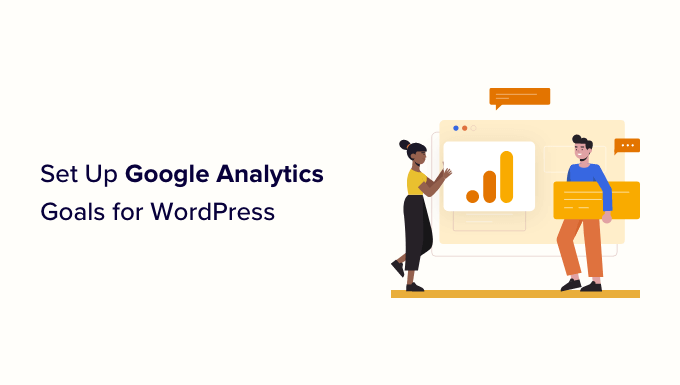
Google Analytics 中的目标是什么?
目标是您可以在称为 Universal Analytics 的旧版 Google Analytics(分析)中跟踪的用户交互。
您可以设置目标来衡量转化、跟踪销售、电子邮件注册表单等。所有这些都可以帮助您在线赚更多钱并提高网站转化率。
然而,最新版本的 Google 分析平台 Google Analytics 4 (GA4) 用事件取代了目标。
以前,您可以在 Universal Analytics 中同时查看目标和事件。如果您想衡量某件事作为转化,那么您可以将其标记为目标。尽管听起来很简单,但事实并非如此,而且过程非常混乱。
为了简化流程并让用户更容易跟踪用户行为,Google 从 GA4 中删除了目标。
为什么您需要在 Google Analytics 中制定良好的目标
以前有了目标,您可以找到有关您的WordPress 网站的各种详细信息。但是,新的事件跟踪系统还可以帮助您发现网站上的相同用户行为。例如:
- 如果您销售数字产品,您可以找出哪些来源推动了最大的销售。
- 如果您经营一家电子商务商店,您可以看到客户最有可能放弃结账流程的地方。
- 如果您是一名拥有健身博客的私人教练,您可以查看哪些帖子鼓励潜在客户填写您的联系表。
创建正确的目标和事件来跟踪您的网站非常重要。如果您有一家在线商店,那么设置目标来跟踪有多少人访问您的“关于”页面就没有多大意义。相反,您应该跟踪有多少客户向您购买。
让我们看看如何在 Google Analytics 4 中设置目标。以下是我们将要介绍的内容。使用快速链接直接跳转到教程的该部分:
- 使用 MonsterInsights 在 WordPress 中设置 Google Analytics
- 使用 MonsterInsights 自动跟踪目标和事件
- 如何在 Google Analytics 4 中用事件替换目标
使用 MonsterInsights 在 WordPress 中设置 Google Analytics
设置 Google Analytics 的最佳方法是使用MonsterInsights。它是WordPress 最好的分析插件,可以自动为您设置跟踪,并节省大量工作。
首先,您需要安装并激活 MonsterInsights 插件。有关更多详细信息,请查看我们的WordPress 插件安装指南。
注意:您需要该插件的专业版或更高版本才能解锁高级跟踪功能和报告,例如电子商务报告和表单转换报告。还有一个MonsterInsights Lite版本,您可以免费使用来开始使用。
激活 MonsterInsights 后,您将在 WordPress 仪表板中看到欢迎屏幕。只需单击“启动向导”按钮并按照屏幕上的说明进行操作即可。

如需更多帮助,请查看我们有关如何使用 MonsterInsights 在您的网站上安装 Google Analytics 的说明。
使用 MonsterInsights 自动跟踪目标和事件
现在您已将 Google Analytics(分析)与您的 WordPress 网站连接起来,您可以使用 MonsterInsights 自动设置事件和目标。
建议初学者使用此方法,因为您不必手动创建目标、编辑代码,也不必担心跟踪是否正常工作。
MonsterInsights 可帮助您跟踪电子商务销售、表单提交、文件下载、链接点击、视频播放等转化。
让我们仔细看看其中每一个的细节。
跟踪 WordPress 中的电子商务转化
您想知道有多少访客转化为付费客户吗?
在 Google Analytics 中,您必须设置目标来跟踪客户执行的特定操作。这对于初学者来说可能很棘手,并且可能需要编辑跟踪代码。
但是,MonsterInsights 电子商务插件可让您轻松跟踪WooCommerce 商店的数据。您还可以将其与MemberPress、LifterLMS、Easy Digital Downloads和其他电子商务插件一起使用。

有关更多详细信息,请参阅我们有关如何在 WordPress 中设置电子商务跟踪的分步指南。
最好的部分是您不必修改跟踪代码。MonsterInsights 会为您处理其他一切事宜。
设置跟踪后,您可以前往见解»报告并单击“电子商务”选项卡查看您的报告。一旦你有了一些销售,它就会看起来像这样:

您无需手动设置目标或事件来跟踪电子商务转化。该插件可让您查看各种其他见解,例如您的主要转化来源、添加到购物车的产品总数以及从购物车中删除的产品总数。
您甚至可以查看人们通常需要多少天才能进行购买,以及人们在购买前访问的频率。

MonsterInsights 还显示首次从您的商店购买产品的新客户的百分比。它甚至显示了放弃结帐的百分比。您可以使用此数据来减少购物车放弃并将用户转化为付费客户。
在 Google Analytics 中跟踪表单提交
使用 Google Analytics 和 MonsterInsights 的另一个好方法是跟踪表单转换。
您可以对任何类型的表单执行此操作。这里仅举几个例子:
- 非小说类作家:人们可以通过该表格注册您的电子邮件通讯,以了解您即将出版的书籍。
- 房地产经纪人:潜在客户填写详细信息的联系表,以便您可以给他们回电并安排看房。
- 私人教练:客户用来预订和支付私人培训课程的预订表格。
- 餐厅:顾客用于订购外卖的一种表格。
MonsterInsights 可与所有WordPress 联系表单插件配合使用,并帮助您跟踪表单提交情况。
要开始在 MonsterInsights 中跟踪表单转换,请转至Insights » Addons并找到 Forms 插件。只需单击其下方的安装按钮即可安装并激活它。

该插件可让您在 Google Analytics 4 中将表单提交作为“事件”进行跟踪。您无需设置任何额外的内容。
安装并激活插件后,您就完成了!只需转到见解 » 报告并单击“表单”选项卡即可查看您的报告。
提交一些表单后,它会看起来像这样:

在 Google Analytics 中跟踪链接点击和文件下载
MonsterInsights 自动添加对 WordPress 网站上的链接和按钮点击的跟踪。它开箱即用,您无需手动设置目标或事件来跟踪网站上的不同用户操作。
您可以在 WordPress 仪表板内查看该报告。只需转到 见解 » 报告并单击“发布商”选项卡。
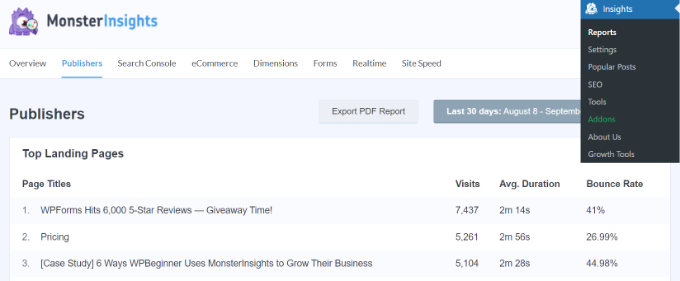
例如,您可以查看用户在您的网站上点击最多的出站链接。
使用此信息,您可以注册联盟计划、获取反向链接、提交访客帖子并发现合作机会。

如果您的网站上有联属链接,MonsterInsights 也会在 Google Analytics 中跟踪它们。您可以查看表现最好的联属网络营销商,并在您的网站上推广他们,以获得更多转化。
MonsterInsights 还会自动跟踪您网站上的文件下载。如果您提供可下载的内容,例如电子书、软件、插件、PDF 和电子表格,那么分析插件会在 Google Analytics 中跟踪它们。

在 Google Analytics 中跟踪视频播放
如果您的网站上嵌入了视频内容,MonsterInsights 可以在 Google Analytics 中跟踪它们并显示哪些媒体内容表现最佳。
它会自动跟踪嵌入的 YouTube 和Vimeo以及上传到您的媒体库的其他视频。
您所需要做的就是从 WordPress 仪表板转到 Insights » Addons来安装 MonsterInsights Media 插件。

插件激活后,您可以在 WordPress 仪表板中查看报告。
只需前往见解»报告并单击“媒体”选项卡即可。
在这里,您将看到过去 30 天内有多少人在您的网站上播放视频的图表。
如果向下滚动,您可以查看有关各个视频的更多详细信息。例如,该报告将显示视频播放量、平均观看时间、平均观看百分比以及每条媒体内容的完成率。
有关更多详细信息,请参阅我们有关如何在 WordPress 中跟踪视频分析的指南。
如何在 Google Analytics 4 中用事件替换目标
正如我们之前提到的,Google Analytics 4 (GA4) 是 Google 分析平台的新版本。GA4 和 Universal Analytics 之间的主要区别之一是最新版本中没有目标。
这是因为Google Analytics 4使用完全不同的方法来跟踪和记录数据。它使用事件而不是目标来跟踪网站上的用户交互和活动。
您可以通过登录 GA4 媒体资源然后前往管理设置来创建自定义事件。
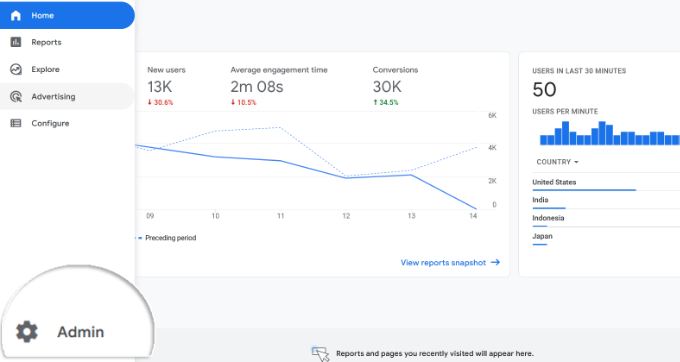
之后,转到“属性”栏。
然后,您只需单击“事件”选项即可。
接下来,您需要在 GA4 中添加一个新事件。
继续并单击“创建活动”按钮。
现在将从右侧滑入一个新窗口,所有自定义事件创建后都会在其中列出。
您可以单击“创建”按钮开始。
接下来,您需要输入自定义事件的详细信息。
您可以首先输入自定义事件名称。GA4 已经有许多预建事件,因此您可以从下拉菜单中选择一个。例如,我们将在本教程中选择“file_download”事件。
当您选择事件名称时,GA4 将自动输入该事件的特定参数和操作员。在这种情况下,当“event_name”“等于”您接下来要输入的值时,事件将跟踪“event_name”。
在“值”字段中,我们将输入“.pdf”,以便在用户下载带有 PDF 扩展名的文件时跟踪下载次数。
您还可以使用 .epub 来表示电子书,甚至可以使用用于组织文件名的特定单词,例如“v2”或“_2023version”。
输入所有详细信息后,请不要忘记单击顶部的“创建”按钮。
您现在应该在仪表板的“自定义事件”区域下看到新事件。
接下来,您可以查看报告以了解自定义事件的性能。
只需前往报告»参与度»事件:从左侧菜单中的事件名称。
在 GA4 中设置事件非常简单。但是,如果您想跟踪多个事物,则可能需要很长时间。
这就是为什么我们认为如果您想要一种简单的方法在 Google Analytics 中设置事件和目标跟踪, MonsterInsights绝对是您的最佳选择。
如果您对使用 GA4 界面有信心,或者您有大量额外时间,那么在 Google Analytics(分析)中设置手动事件可能对您有用。
重要的是您为您的网站创建并跟踪有意义的目标和事件。这就是 MonsterInsights 的优势所在,因为您可以使用这些数据来增加注册量、增加销量,并通过超级简单的设置和报告赚更多的钱或产生更多的影响。
我们希望本文能帮助您了解如何为您的 WordPress 网站设置 Google Analytics 目标。您可能还想查看我们关于如何增加网站流量的指南以及我们精选的最佳电子邮件营销服务。



